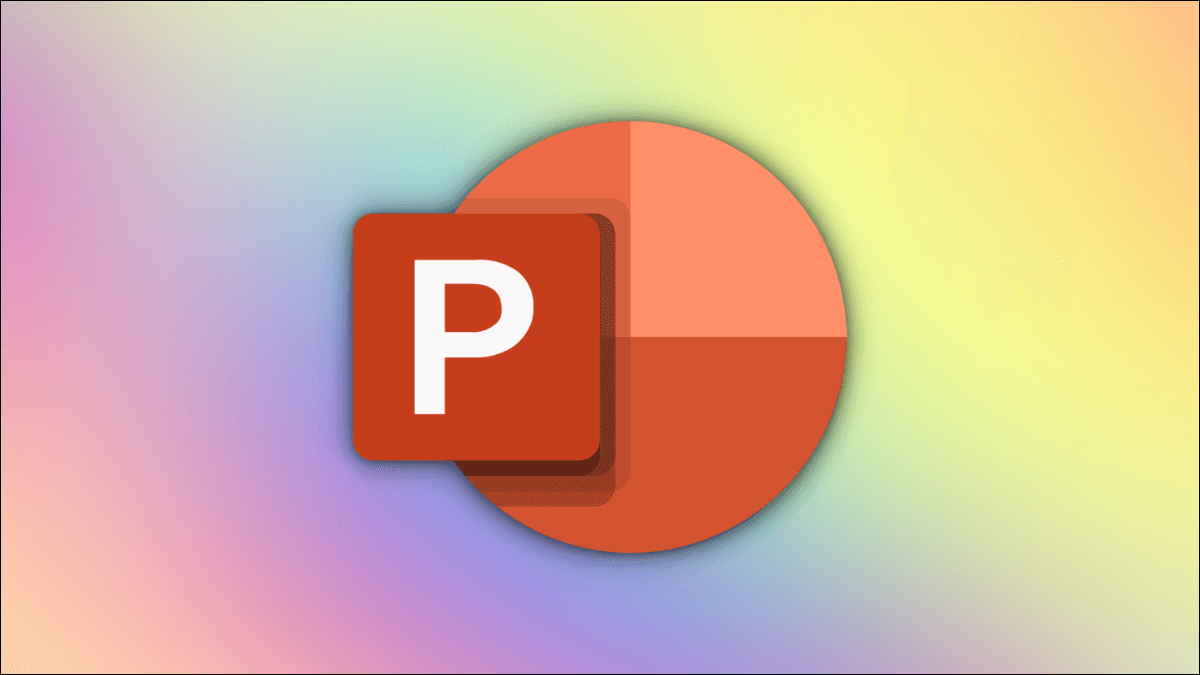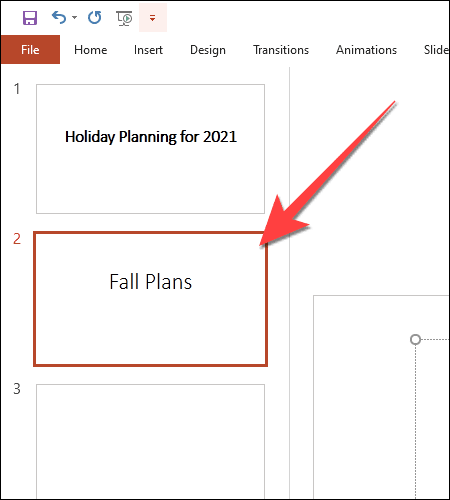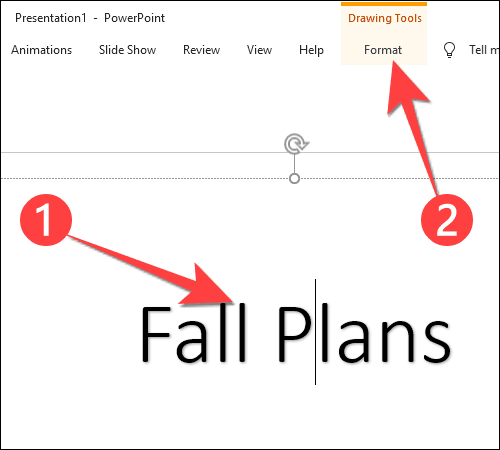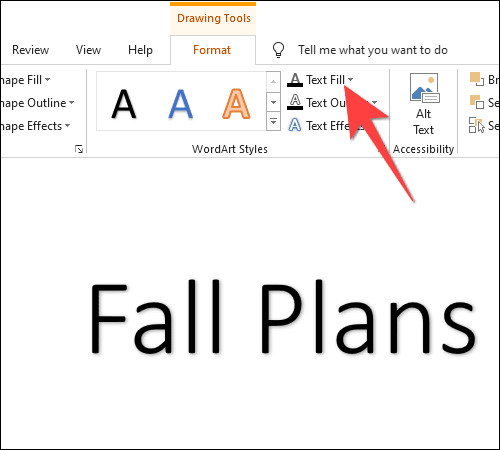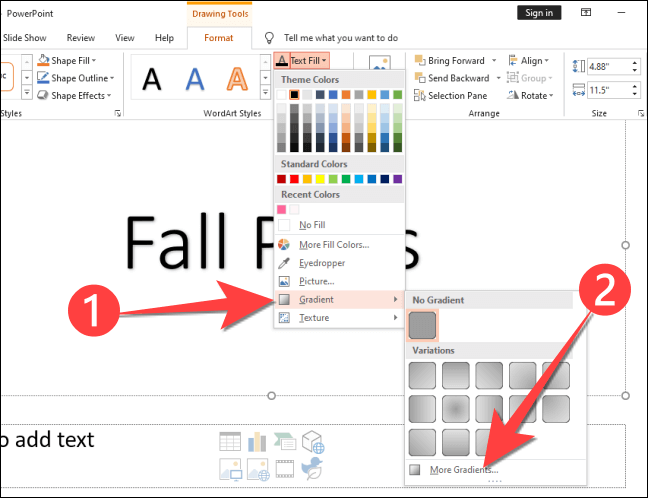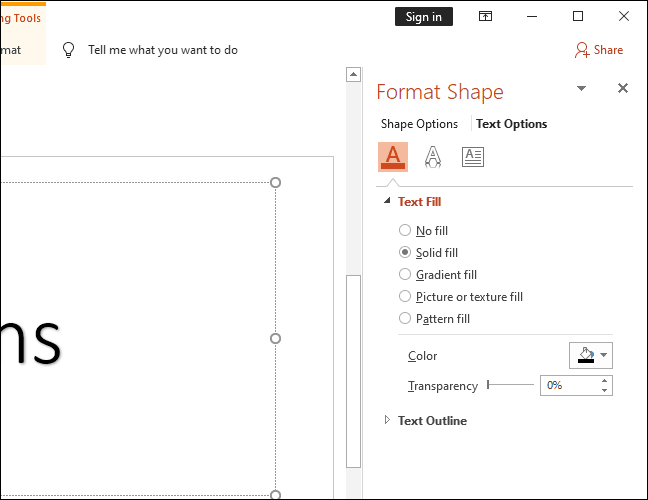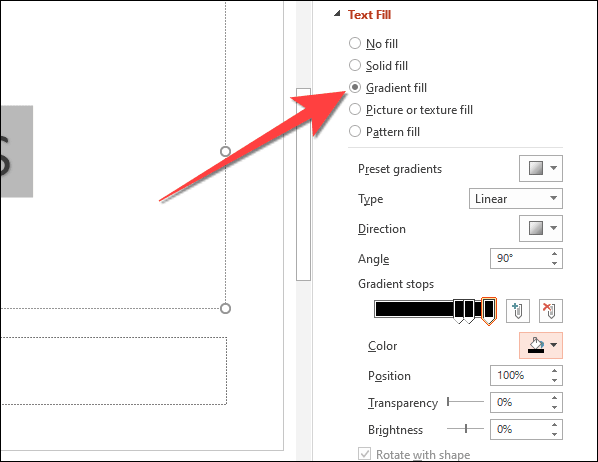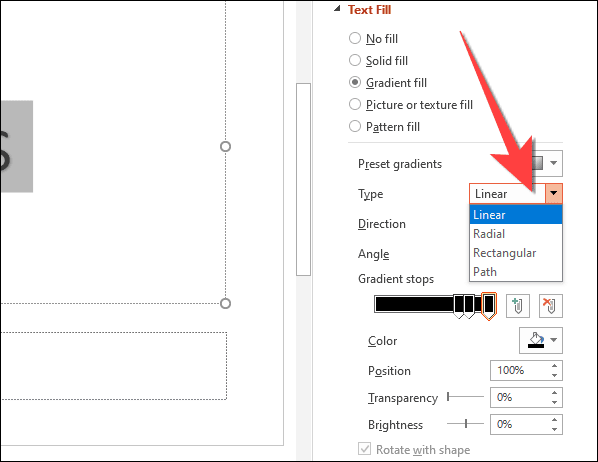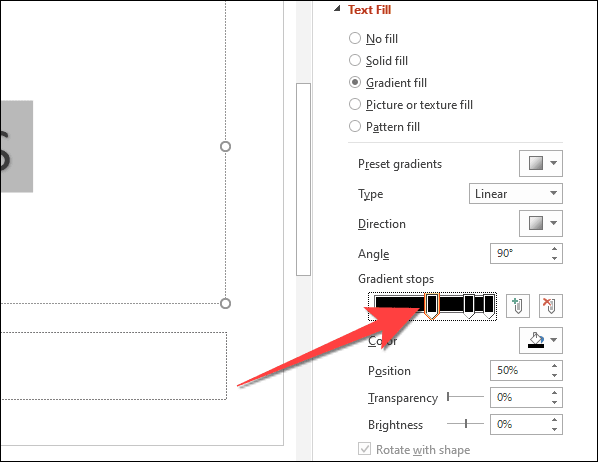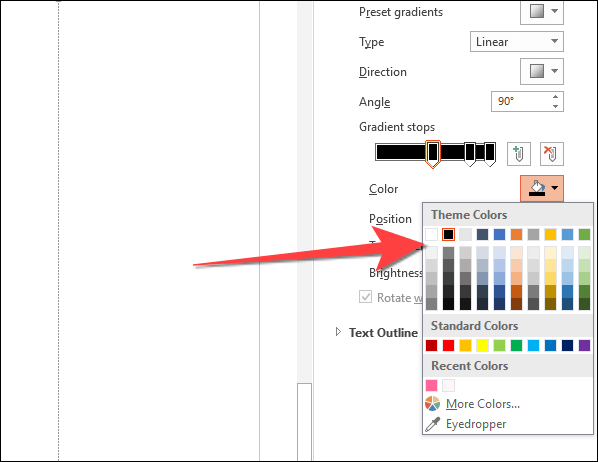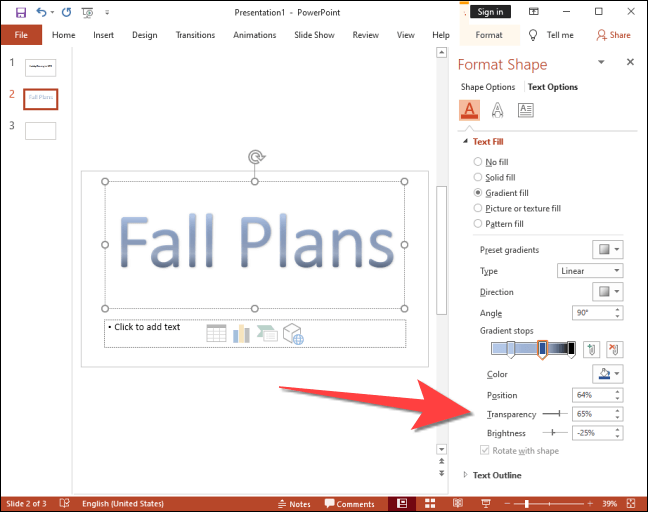Comment ajouter du texte multicolore dans PowerPoint
Bien qu'il soit important de choisir les bonnes polices pour votre présentation, vous pouvez ajouter une touche ludique en utilisant plusieurs couleurs de texte. Voici comment ajouter du texte multicolore à une diapositive à partir de Présentation Powerpoint Présentation sur le bureau.
Semblable à la façon dont le texte est mis en évidence dans une diapositive, il est également possible d'appliquer un effet multicolore au texte et de le rendre plus attrayant. Malheureusement, ces options de personnalisation ne sont disponibles que dans la version de bureau de PowerPoint.
Ajouter du texte multicolore dans PowerPoint
Tout d'abord, ouvrez PowerPoint et ouvrez une nouvelle présentation ou celle à laquelle vous souhaitez ajouter du texte multicolore. Sélectionnez ensuite la diapositive où vous souhaitez ajouter le texte en couleur.
Sur la diapositive, sélectionnez le texte que vous souhaitez personnaliser et cliquez sur l'onglet "Coordonner".
Dans le ruban, sélectionnez "Remplissage de texte" dans la section "Remplissage de texte".Styles WordArt" .
Lorsque le menu déroulant s'ouvre, sélectionnez « classé » Et sélectionnez “Plus de dégradédu sous-menu.
Cela ouvre une nouvelle colonne intitulée "Format de formeSur le côté droit, avec l'onglet ouvertOptions de texteParce que vous voulez changer la couleur du texte. Notez cette rubrique « Remplissage de texte » Affiche "Remplissage solide” comme option par défaut.
Sélectionnez “remplissage en dégradéPour révéler les options pour personnaliser le style et les couleurs du dégradé.
Choisissez un dégradé de couleurs prédéfini ou créez une taille personnalisée à votre convenance.
Alternativement, vous pouvez personnaliser votre propre gamme de couleurs. Tout d'abord, sélectionnez le menu déroulant à côté de « Type » et choisissez entre « Linéaire » ou "radial" ou "Un rectangle" ou "un chemin".
Sous une option « Arrêts de dégradé » , sélectionnez le premier bouton d'arrêt en forme de crayon sur le curseur. Les arrêts de dégradé sont les points auxquels une couleur commence à passer à la suivante.
Remarque : Vous pouvez également cliquer sur le curseur et y ajouter des boutons d'arrêt plus.
Ensuite, sélectionnez l'icône à côté de "CouleurPour ouvrir le sélecteur de couleurs et choisissez la couleur que vous aimez. Si vous sélectionnez le texte sur la diapositive, vous verrez un aperçu des modifications.
De même, sélectionnez le reste des bouchons et choisissez les couleurs appropriées pour chaque bouton d'arrêt gradué.
Vous pouvez expérimenter avec les curseurs Transparence et Luminosité pour voir comment cela affecte les niveaux de couleur du bouton d'arrêt du dégradé et du texte sélectionnés. Vous ne pouvez en voir un aperçu en direct que si le routeur a une lettre avant et après. Sinon, vous ne verrez aucun changement dans le texte.
c'est tout. Prenez le temps de choisir les bonnes couleurs pour saisir le texte et découvrez quelques conseils pour créer de meilleures présentations PowerPoint.